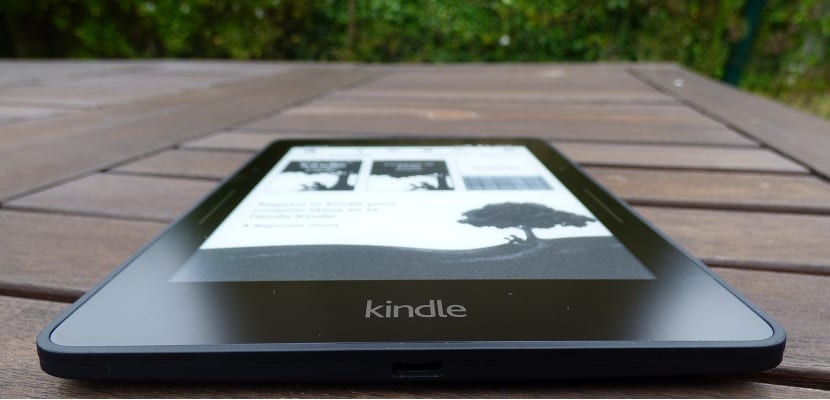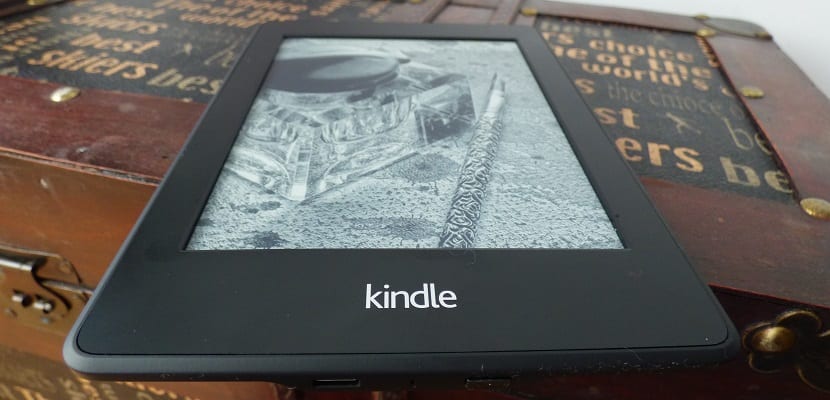undefined Amazon Kindle Možno sú najobľúbenejšími čítačkami elektronických kníh na trhu vďaka svojim zaujímavým vlastnostiam a špecifikáciám, ale aj svojej cene. Je to tak, že spoločnosť režírovaná Jeffom Bezosom má na trhu k dispozícii niekoľko verzií s veľmi odlišnými cenami, z ktorých si môže vybrať každý užívateľ.
Pre takmer žiadneho majiteľa a Roznietiť, tento nemá žiadne tajomstvo, pokiaľ ide o užívanie si digitálnej knihy, má však nejaké tajomstvo, napríklad snímanie obrazovky alebo odoslanie webovej stránky do nášho zariadenia. Dnes vám to hovoríme 5 trikov, ako vyťažiť zo svojho Kindle maximum, nech už je to akýkoľvek model.
Pošlite e-knihu do vášho Kindle e-mailom
Zariadenia Kindle majú v porovnaní s ostatnými čítačkami elektronických kníh na trhu obrovské zvláštnosti, a to, že nepodporujú najpopulárnejší formát digitálnych kníh, ako je epub. To nie je veľmi dôležité a je to napríklad vďaka kaliber je celkom ľahké previesť ľubovoľnú knihu alebo dokument do niektorých formátov podporovaných Kindle.
Okrem toho Amazon umožňuje každému používateľovi možnosť poslať akúkoľvek knihu alebo dokument e-mailom. Aby ste to mohli urobiť, stačí ho priložiť a odoslať na e-mailovú adresu priradenú k vášmu Kindle, ktorú musíte mať od nakonfigurovania nového zariadenia k dispozícii.
Pošlite webovú stránku do svojho Kindle
Jedna z vecí, ktorá sa mi na Kindle páči najviac, je to, že môžem poslať do môjho prístroja akékoľvek správy alebo dokonca celú webovú stránku, aby som si ich prečítal neskôr. Ak si prečítam čokoľvek, čo by ma pri práci mohlo zaujímať, posielam to vďaka rozšíreniu do svojho Kindle Poslať na Kindle, o ktorom sme už hovorili pri viacerých príležitostiach, a keď sa vrátim domov, je už k dispozícii na mojej čítačke elektronických kníh na čítanie a opätovné čítanie.
Ak ho chcete mať k dispozícii vo svojom prehliadači Google Chrome, musíte prejsť na tento odkaz, odkiaľ si ho môžete stiahnuť a nainštalovať. Aby ste mohli dostávať články o svojom Kindle, musíte ich mať samozrejme pripojené k sieti sietí, aj keď len na pár minút.
Požičajte priateľovi eKnihu
Jednou z veľkých výhod, ktoré nám papierové knihy ponúkajú, je možnosť požičať si ich, nechať ich alebo ich dokonca dať komukoľvek, koho chceme. Tieto tri možnosti však v digitálnych knihách zatiaľ nie sú k dispozícii Ak používate Kindle, môžete požičať knihu priateľovi, aj keď za určitých podmienok, ktoré sa vám asi príliš nebudú páčiť.
Hlavnou podmienkou je, že môžete požičať iba niektoré knihy vybrané spoločnosťou Amazon pre túto službu (knihy, ktoré sú k dispozícii na vypožičanie, by sa mali zobrazovať ako „Lending Enabled“) a na obmedzenú dobu dvoch týždňov. Počas týchto dvoch týždňov môžete bezplatne požičať knihu každému priateľovi alebo členovi rodiny.
Ak chcete získať túto pôžičku, musíte prejsť na stránku Spravovať svoju stránku Amazon Kindle. Hneď ako v ňom uvediete, musíte uviesť meno svojho priateľa a člena rodiny, ktorému chcete knihu požičať.
Vynulujte počítadlo zostávajúceho času knihy
Väčšina elektronických kníh vrátane zariadení Kindle nám to umožňuje vždy vedieť, ako dlho musíme knihu dokončiť, okrem stránok, ktoré nám zostali, aby sme sa dostali na jej koniec. To môže byť skutočne užitočné, pretože nám napríklad umožní vedieť, koľko času nám ešte zostáva do konca knihy, a tak okrem iného vedieť vypočítať, aký čas budeme môcť spať, ak dosiahnuť koniec knihy.
Tento systém, bohužiaľ, nefunguje vždy najsprávnejším spôsobom, najmä ak knihy, ktoré sme si prečítali v našom Kindle, neboli zakúpené prostredníctvom digitálneho kníhkupectva spoločnosti Amazon, s nepríjemnosťami, ktoré to prináša. Našťastie nie je príliš zložité vynulovať toto počítadlo.
Ak to chcete urobiť, stačí otvoriť vyhľadávací nástroj, ktorý je prístupný v hornej časti obrazovky, a typ "; ReadingTimeReset" rešpektujúci počiatočný bodkočiarku a veľké písmená. Nemali by ste sa báť, že sa neobjaví žiadny výsledok, a to je normálne, ale pri opätovnom prístupe ku knihe, ktorú ste čítali, uvidíte, ako sa už správne zobrazuje odhadovaný čas do konca knihy.
Vytvorte snímku obrazovky na svojom Kindle
Zaujímavým trikom, ktorý môže byť pre mnohých skutočne užitočný, je vytvoriť snímku obrazovky nášho Kindle, ktorá nám napríklad umožní vytlačiť stránku knihy, ktorú čítame.
V závislosti od verzie Kindle, ktorú máme v držbe, sa snímanie obrazovky robí tak či onak. Tu vám ukážeme ako urobiť snímku obrazovky na rôznych verziách aplikácie Amazon eReader;
- Originálne Kindle, Kindle 2, Kindle DX a Kindle s klávesnicou: aby sme vytvorili snímku obrazovky, musíme držať klávesnicu Alt-Shift-G
- Kindle 4.: stlačte a podržte tlačidlo Domov a tlačidlo klávesnice
- zapáliť dotyk: najskôr musíme podržať tlačidlo štart a potom sa dotknúť obrazovky, aby sme vytvorili snímku obrazovky
- Kindle Paperwhite, Kindle (2014): Tieto dve zariadenia nemajú žiadne fyzické tlačidlo, takže spoločnosť Amazon musela vymyslieť alternatívnu metódu na vytvorenie snímky obrazovky. Ak chceme obraz toho, čo vidíme na obrazovke, postačí súčasné stlačenie dvoch protiľahlých rohov obrazovky
- Kindle Voyage: môžeme urobiť snímku obrazovky ako v aplikácii Paperwhite súčasným dotykom dvoch protiľahlých rohov obrazovky
- Kindle Oasis: snímka obrazovky sa urobí ako na obrazovke Voyage súčasným klepnutím do dvoch protiľahlých rohov obrazovky
Pomohli vám tieto triky vyťažiť z vášho zariadenia Kindle maximum?.